iPhone 和 iOS 本身已经走过了漫长的道路。几年前,建议您每六个月对您的 iPhone 进行一次硬重置/恢复出厂设置,以确保它保持平稳运行。值得庆幸的是,情况不再如此。但是,如果由于某种原因您希望对iPhone12、12 mini、12 Pro或12 Pro Max进行硬重置或恢复出厂设置并且想知道步骤是什么,请按照本指南进行操作。
硬重置所有苹果12意味着什么?
首先,重要的是要清楚什么是硬重置。也称为出厂重置,它基本上会将您的 iPhone 重置为您首次购买时的状态。这意味着您的 iPhone 12 或 iPhone 12 Pro 将在此过程中被格式化,并且存储在其上的所有数据都将被完全删除。您实际上是将设备恢复为出厂设置。
理想情况下,建议您仅在将 iPhone 出售或将其传递给某人时硬重置/恢复出厂设置。否则,对于大多数意图和目的,简单地重启手机就足以解决您面临的任何问题。
请注意,硬重置和硬重启是两件不同的事情。后者只是强制您的 iPhone 重新启动,而前者将完全重置它。如果您将 iPhone 出售或传递给朋友或家人,您应该将 iPhone 恢复为出厂设置。
备份您的苹果12
由于硬重置iPhone12清除所有数据,因此建议您在继续重置过程之前创建所有数据的备份。
有两种方法可以做到这一点:iCloud 和 iTunes。第一个会将您 iPhone 上的所有数据、应用程序数据、文档、照片等备份到 iCloud。但是,此过程要求您在 iCloud 上有足够的可用存储空间并访问快速的 Wi-Fi 连接。
至于 iTunes 方法,它要求您可以访问安装了 iTunes 的 PC。您必须使用 Lightning 电缆手动将 iPhone 连接到 PC。
您可以在此处找到将?iPhone 备份到 iCloud 或使用 iTunes 的步骤。
如何硬重置iPhone12
第 1 步: 在苹果12上转到?设置 -> 常规 -> 重置?。
第 2 步:?您将在此处找到各种与重置相关的选项,例如仅重置设置、网络设置、键盘字典以及位置和隐私。选择?擦除所有内容和设置?选项。
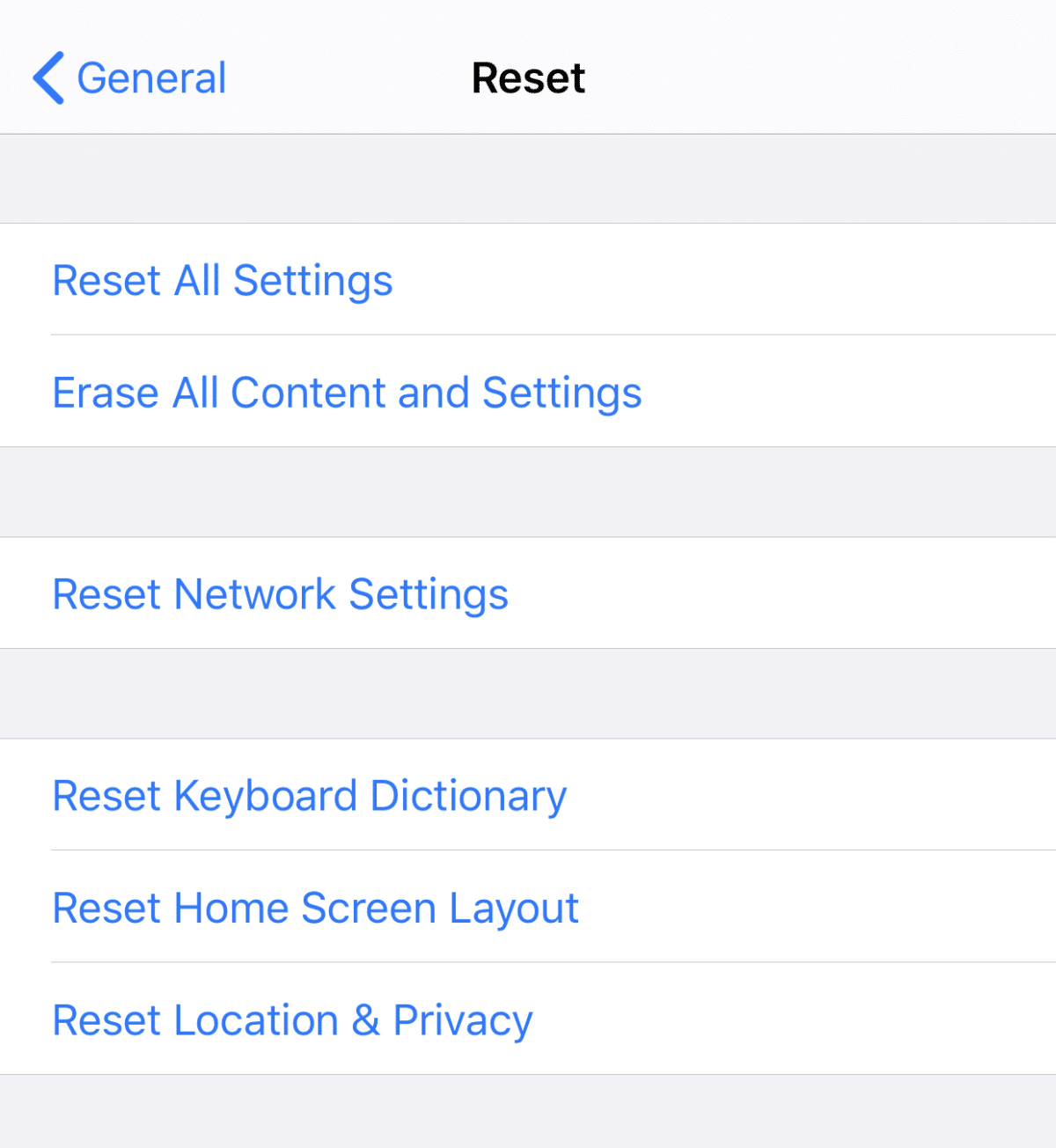
第 3 步:?系统将提示您创建备份,然后抹掉设备或立即抹掉。如果您选择立即擦除,则必须输入您的苹果12的密码以进行确认。Apple 将显示一条警告,提示您设备上的所有内容都将被删除。确认你的决定。
使用PC或Mac硬重置iPhone12
出于某种原因,如果您无法在 iPhone 上执行恢复出厂设置,那么您可以在 PC 上使用 Mac 或 iTunes 执行相同操作。请按照以下步骤使用 PC 或 Mac 硬重置 苹果12。
第 1 步:在装有 macOS Catalina 10.15 的 Mac 上,打开 Finder。在装有 macOS Mojave 10.14 或更早版本的 Mac 或 PC 上,打开 iTunes。
第 2 步:使用数据线连接您的 iPhone。
第 3 步:如果消息要求您提供设备密码或信任此计算机,请按照屏幕上的步骤操作。
第 4 步:当它出现在您的计算机上时,选择您的设备。
第 5 步:单击恢复 iPhone。如果您当时启用了“查找我的 iPhone”,则需要先关闭设备上的服务,然后才能单击“恢复”。
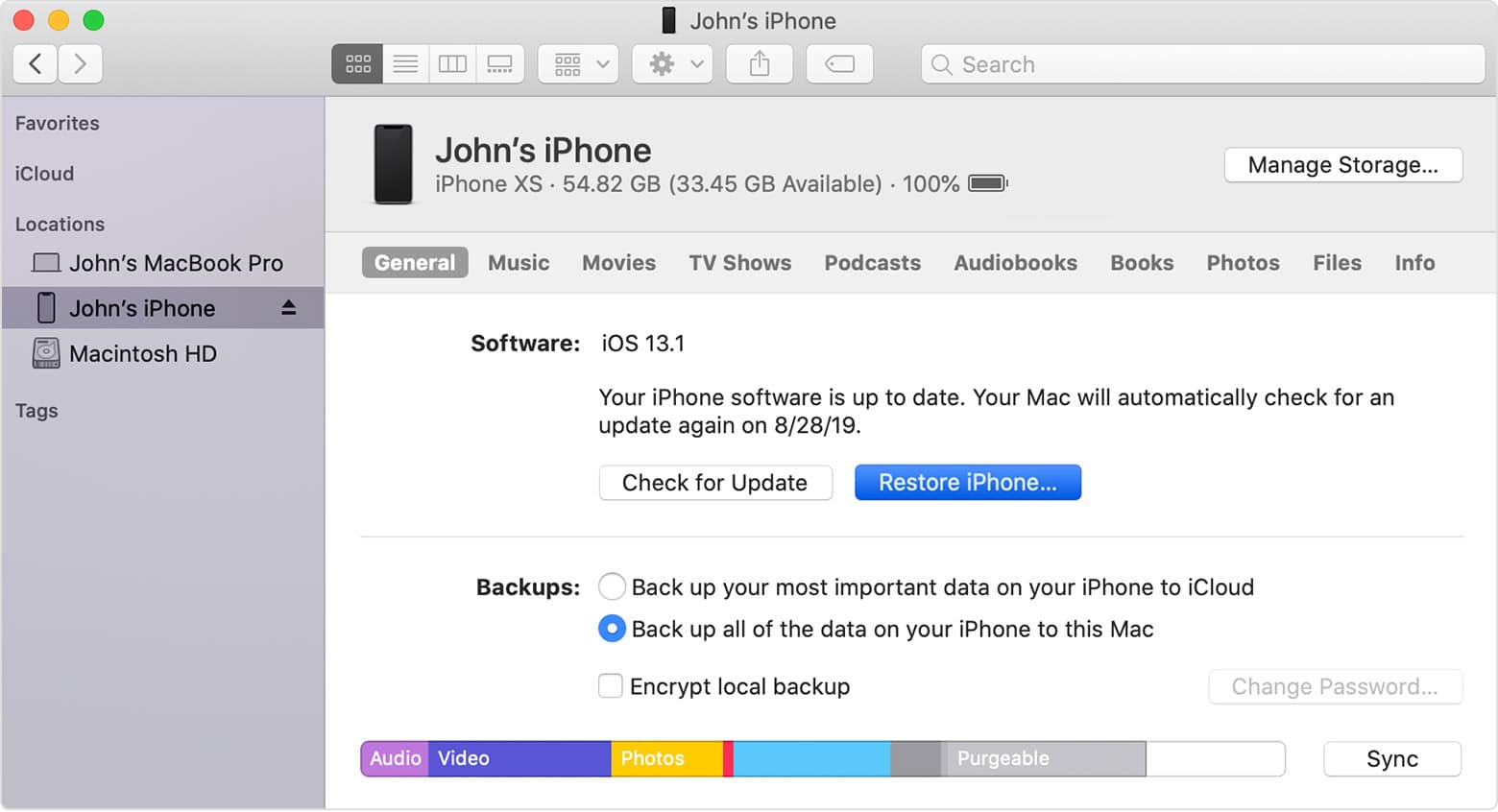
第 6 步:打开 iPhone 上的“设置”应用,然后转到“个人资料”。
第 7 步:选择查找我的>查找我的 iPhone并禁用该服务。
第 8 步:设备将要求输入 Apple ID 密码以进行身份??验证。添加它并关闭设备上的“查找我的 iPhone”功能。
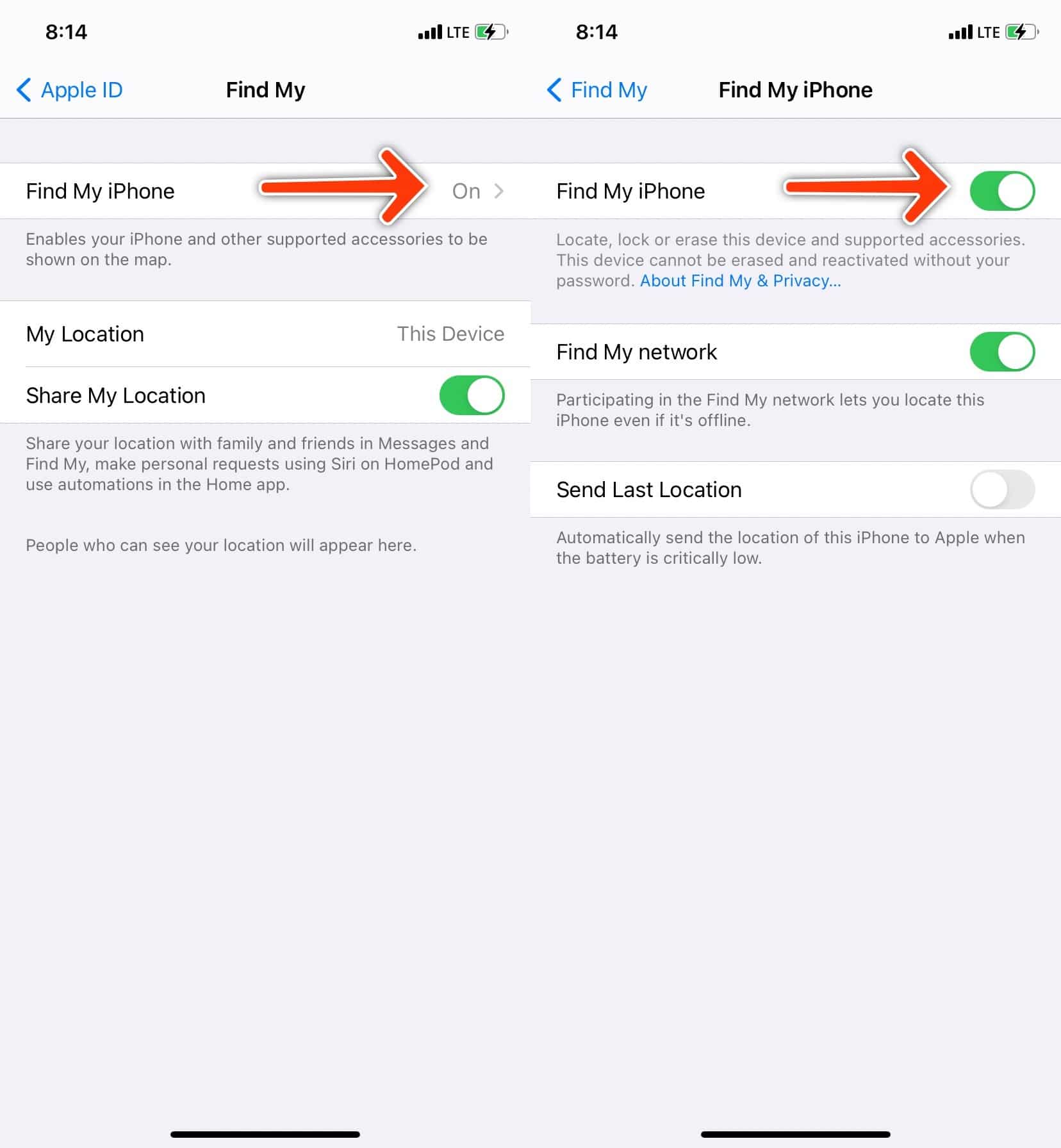
第 9 步:返回 PC 或 Mac 并再次单击“还原”进行确认。您的电脑会抹掉您的设备并安装最新的 iOS 软件。
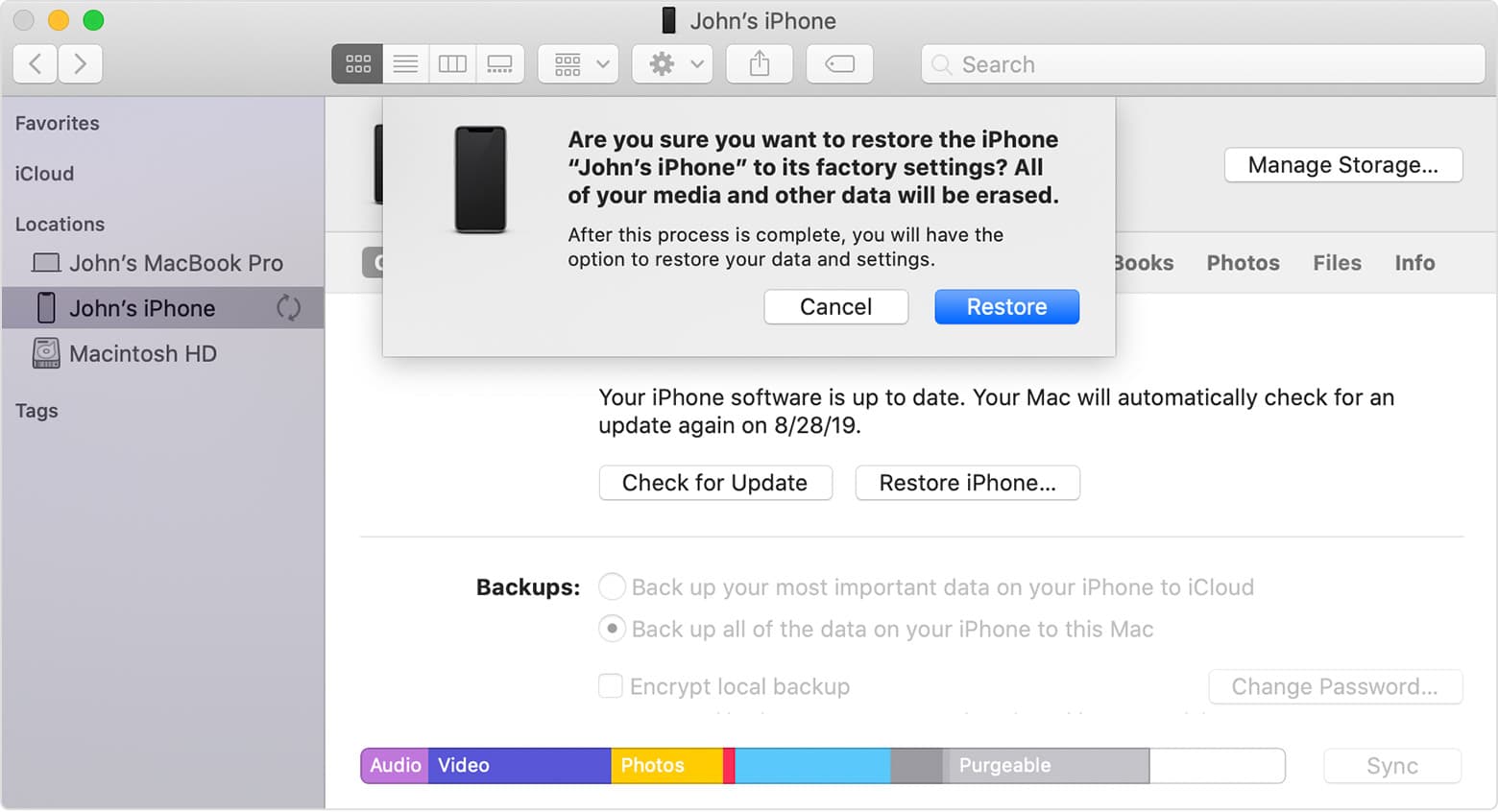
之后,您的iPhone12、12 mini、12 Pro或12 Pro Max将显示 Apple 标志并自行重置。整个过程将需要一两分钟,之后您的 iPhone 将自动重启并显示“Hello”设置屏幕。从这里,您可以将苹果12设置为新的,或者恢复您在决定硬重置设备之前创建的 iCloud 或 iTunes 备份。
攻略专题
查看更多-

- 《纳米盒》下载课本点读方法
- 168 2025-03-03
-

- 《纳米盒》更换头像方法
- 211 2025-03-03
-

- 《龙息神寂》不盲者弥希亚技能介绍
- 143 2025-03-03
-

- 《斗战封天》萌新开局攻略及主界面功能介绍
- 212 2025-03-03
-

- 《纳米盒》绑定微信方法
- 125 2025-03-03
-

- 《可口的咖啡》打奶泡方法
- 122 2025-03-03
热门游戏
查看更多-

- 快听小说 3.2.4
- 新闻阅读 | 83.4 MB
-

- 360漫画破解版全部免费看 1.0.0
- 漫画 | 222.73 MB
-

- 社团学姐在线观看下拉式漫画免费 1.0.0
- 漫画 | 222.73 MB
-

- 樱花漫画免费漫画在线入口页面 1.0.0
- 漫画 | 222.73 MB
-

- 亲子餐厅免费阅读 1.0.0
- 漫画 | 222.73 MB
-






